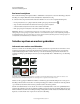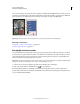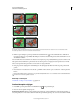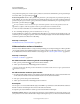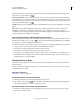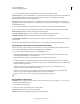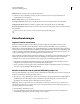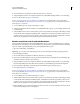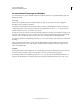Operation Manual
256
PHOTOSHOP GEBRUIKEN
Selecteren en maskers toepassen
Laatst bijgewerkt 8/6/2011
Als u een selectie langer wilt opslaan, kunt u het opslaan als een alfakanaal. Het alfakanaal slaat de selectie op als een
bewerkbaar grijswaardenmasker in het deelvenster Kanalen. Als het masker eenmaal is opgeslagen als een alfakanaal,
kunt u de selectie op een willekeurig moment weer laden of het zelfs in een andere afbeelding laden.
Als alfakanaal opgeslagen selectie in het deelvenster Kanalen
Opmerking: U kunt gedeelten van een laag maskeren of verbergen met gebruik van een laagmasker.
Meer Help-onderwerpen
“Informatie over laag- en vectormaskers” op pagina 310
“Selecties opslaan en laden” op pagina 260
Een tijdelijk snelmasker maken
Als u de Snelmaskermodus wilt gebruiken, begint u met een geselecteerd gebied en maakt u een masker door de selectie
uit te breiden of in te perken. U kunt het masker ook helemaal in de Snelmaskermodus maken. Met kleur wordt het
onderscheid aangegeven tussen de beschermde en de niet-beschermde gebieden. Wanneer u de Snelmaskermodus
verlaat, worden de niet-beschermde gebieden een selectie.
Opmerking: Terwijl u in de Snelmaskermodus werkt, wordt er in het deelvenster Kanalen een tijdelijk snelmaskerkanaal
weergegeven. Alle maskerbewerkingen voert u echter in het afbeeldingsvenster uit.
1 Selecteer met een selectiegereedschap het gedeelte van de afbeelding dat u wilt wijzigen.
2 Klik op de knop Bewerken in Snelmaskermodus in de gereedschapset.
Een kleurbedekking (die lijkt op rubilietfolie) bedekt en beschermt het gebied buiten de selectie. Geselecteerde
gebieden blijven bij dit masker onbeschermd. De Snelmaskermodus kleurt het beschermde gebied standaard met een
rode, 50% dekkende kleurbedekking.